Handleiding
Je bekijkt pagina 160 van 192
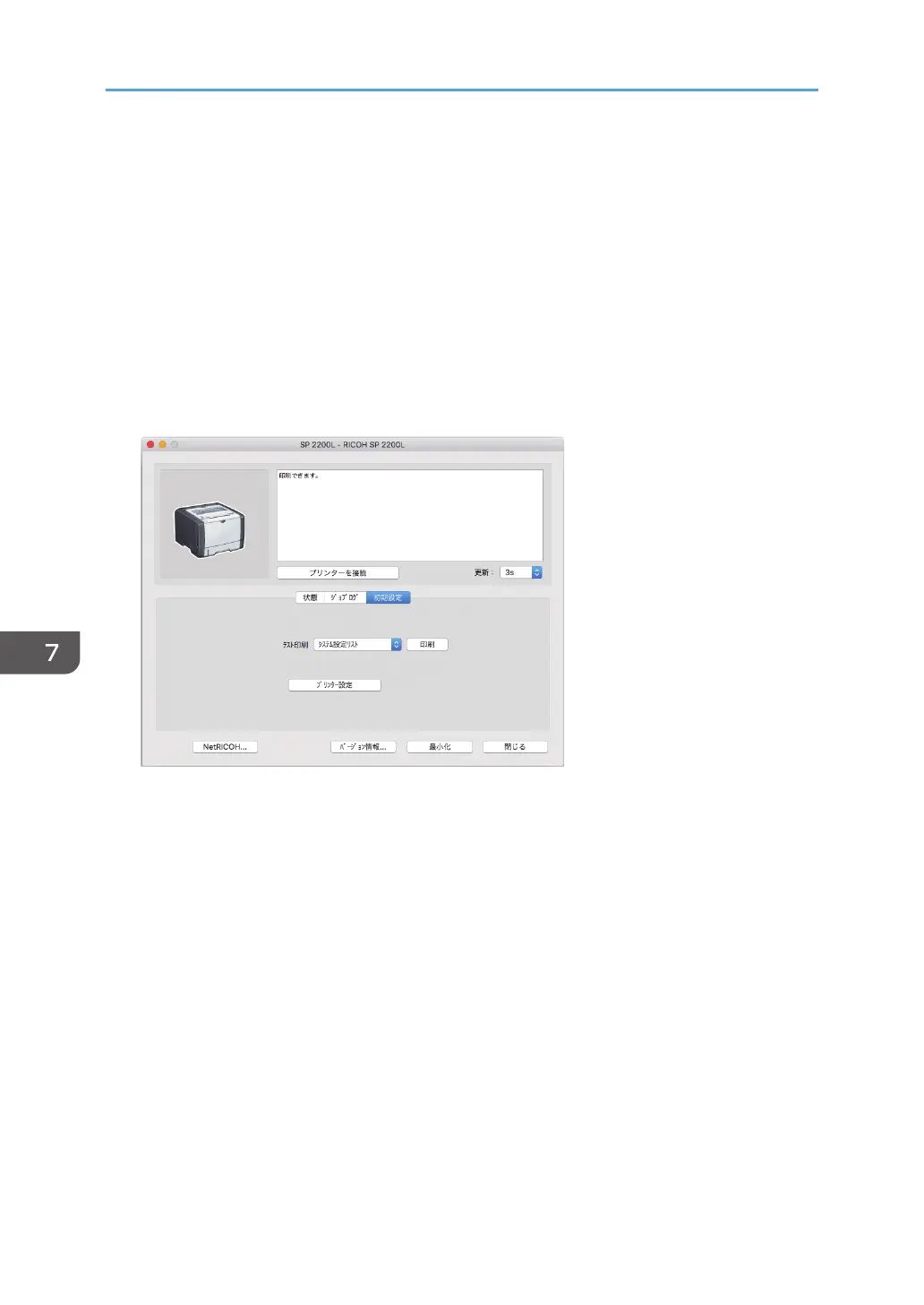
詳しくは、P.149「プリンタードライバーをインストールする」を参照してくだ
さい。
• 本機からネットワークケーブルが外れていることを確認してください。
1.
パソコンの電源を入れます。
2.
アクセスポイント(ルーター)が起動していることを確認します。
3.
パソコンでアクセスポイント(ルーター)の PIN コード設定画面を開きます。
4.
[アプリケーション]メニューから[Smart Organizing Monitor for SP 2200
Series]をダブルクリックします。
5.
[初期設定]タブをクリックします。
6.
[プリンター設定]をクリックします。
7.
アクセスコードを入力し、[OK]をクリックします。
工場出荷時のアクセスコードは「Admin」です。
8.
[無線]タブの[設定方法]で[WPS を使用する]を選択します。
9.
[ワンタッチ接続設定(WPS)]で[PIN コード方式設定]を選択します。
10.
[PIN コードを取得する]をクリックし、表示された PIN コードを確認しま
す。
PIN コードを書き留めてください。
11.
パソコンの PIN コード設定画面で、PIN コードを入力します。
12.
Smart Organizing Monitor の画面で[接続]をクリックします。
13.
結果を確認します。
「アクセスポイントに接続されました。」と表示されたときは、接続に成功していま
す。
7. OS X でネットワーク設定をする
158
Bekijk gratis de handleiding van Ricoh SP 2200 L, stel vragen en lees de antwoorden op veelvoorkomende problemen, of gebruik onze assistent om sneller informatie in de handleiding te vinden of uitleg te krijgen over specifieke functies.
Productinformatie
| Merk | Ricoh |
| Model | SP 2200 L |
| Categorie | Printer |
| Taal | Nederlands |
| Grootte | 29529 MB |
Caratteristiche Prodotto
| Kleur van het product | Black, Grey |
| Ingebouwd display | Nee |
| Gewicht | 13000 g |
| Breedte | 376 mm |
| Diepte | 392 mm |






